DynDNSにてダイナミックドメインを登録する手順の説明と、取得したダイナミックドメイン(URL)をネットワークカメラやコレガ又はプラネックスのルータに設定する手順の説明です。
ダイナミックドメイン登録手順
DynDNSのトップページを開くと以下のURL申込画面があります。Free Dynamic DNSの登録項目から好みのURL(自宅ホストやサーバへアクセスするアドレス)を入力します。
注意:DNS Hosting & Domainsはオリジナルドメイン申請及び保持をしてもらう登録項目です。ダイナミックドメインとは関係ないので間違えない様にお願い致します
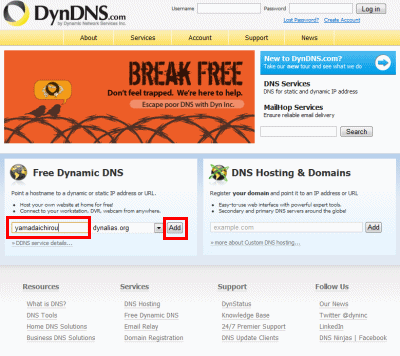
任意のURLを入力する例
まず左側の空欄(サブドメイン名と言うのですが覚えなくて構いません)をクリックして任意の英数文字で好みの名前を入力します。
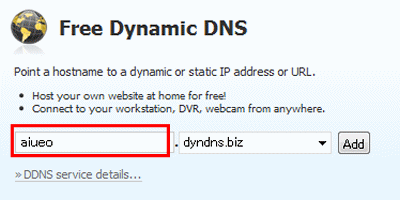
次にドメイン名を決めるのですが、特に何でも構いません。プルダウンから複数選べる好みのドメイン名を選択します。
備考:上のサブドメインと以下のドメイン名併せてURLとなります。意味不明の場合は理解しなくても良い
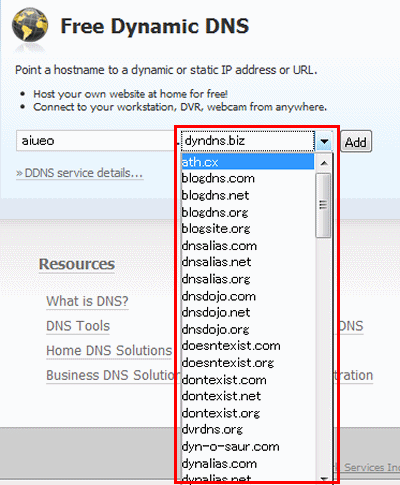
以下の様に選択出来たら、Addボタンをクリックします。
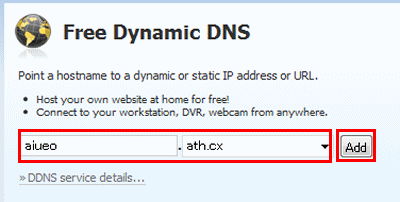
以下の様に画面が切り替わったら、例aiueo.ath.cxを自宅ホストのURLとして利用できるので次を参照し登録完了させて下さい。
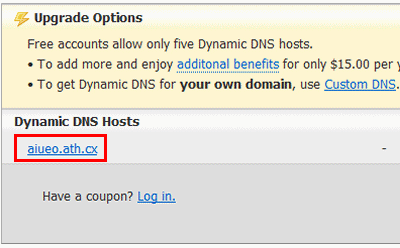
もしも以下の赤い文字でHostname exists in databaseエラーとなる場合は他のユーザーが既にサブドメイン名を指定ドメインに対して取得してしまっているので登録できないと言うエラーです。サブドメイン名を変更するかドメイン名を変更するか何れかで対応します。
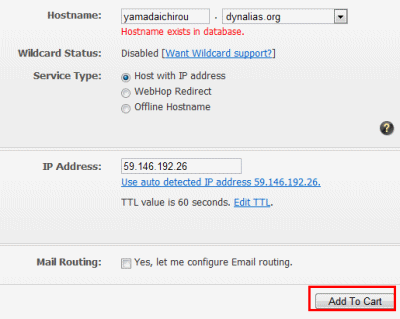
登録URLを指定可能な場合次のDynDNSユーザーアカウント作成画面が表示されます。
図を参考に正しく入力して、最後にページ下のCreate Accountボタンをクリックしてください。
入力内容は必ずメモを取って下さい、また以下作成するユーザー名とパスワードは、ルータやNASやネットワークカメラのDDNS自動更新サービス機能を使う場合に必ず必要になるので必ずお控下さい。(DiCE利用時も必ず必要になります)
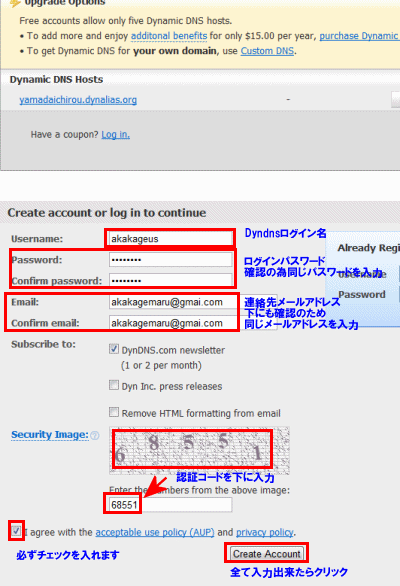
仮申し込み完了画面。登録した電子メールアドレス宛てに確認メールを送付されます。必ず確認の上登録作業を完了してください。
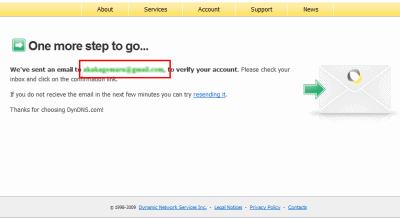
登録したメールアドレス宛てにDynDNSサポートから確認メールが届いているので必ず48時間以内に次の作業を完了してください。
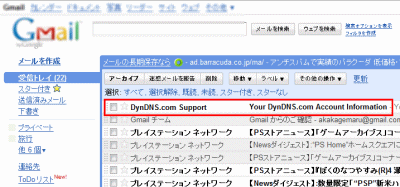
メール本文を開くと、確認用のURLがあるのでクリックします。
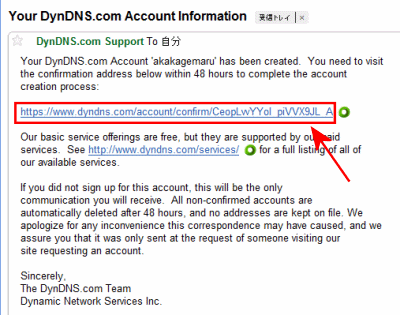
DynDNSから確認のメール本文にあるURLをクリックすると、サービス開始確認ページが表示されます。右下のActivate Servicesボタンをクリックすると登録したURLを正式にダイナミックドメインとして利用開始する事が可能になります。
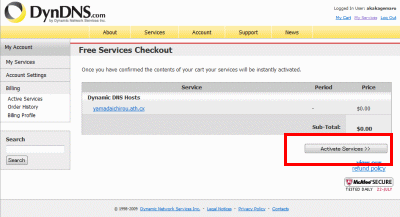
以下の様に表示されれば、登録したURLで自宅等の各種サーバにアクセスする事が出来るようになります(ルータ導入環境であればルータへのポート開放設定が必要)
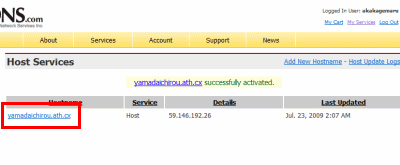
上記の表にある記載項目の説明
Hostname:登録し取得したURL(アドレス)。ルータやNAS、ネットワークカメラに登録する場合のURLになります。
Service:ホスティング
Details :登録されているグローバルIPアドレス
Last Updated:最終更新日時。主にDetailsにあるIPアドレスに対しての更新日時となります。
DynDNSで取得したアドレスをルータやNAS ネットワークカメラに設定するには
DDNSでアクセスするにはポート開放作業が完了している必要があります。念の為ご確認願います。またNASに付きましては別途説明させて頂きたいと思いますので別途参照お願い致します
コレガルータにDDNSを登録するには(設定画面表示方法に付きましてはコレガポート開放説明を参照願います)
型番によってメニュー部は異なりますが、殆どのルータでは次の手順で設定画面表示出来ると思います。メニューから[Advanced]-「ダイナミックDNS」
PPPoEに付きましては、フレッツの方のみ表示あると思います。デフォルトで構わないと思いますがトラブルある場合はアカウント番号の接続設定を確認下さい。
ルータへのDNS更新情報を登録します。画面したの方から登録します。
DDNSサービス:DynDNSを選択します。
ユーザー名、パスワードに付きましてこちらの方で登録したDynDSNログインアカウントで登録したユーザー名とパスワードを入力します。
ドメイン名に付きましては、ご自身で決めたサブドメイン名とドメイン名を図のように入力します。
ドメイン名図の例:aiueo.ath.cxだった場合の入力例
入力出来たら保存をクリックしてルータを再起動し作業完了になります。
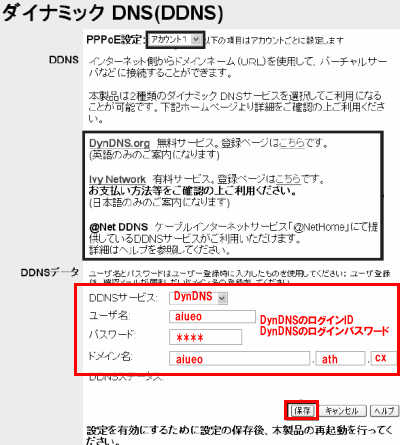
コレガネットワークカメラに登録する場合。
注:ルータやモデムに繋げて使うのですが、ルータの割り当てIPアドレス等の環境やポート番号設定が必要な場合があります。詳しくはネットワークカメラの設定を参照願います
図を参考に登録を行うことができます。(ルータでの登録作業内容と殆ど同じ)
ネットワークカメラの設定画面を開き「システム設定」から入力します。
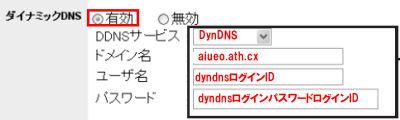


コメント
dynDNS のへの登録方法はわかりました。誰かサーバーでの構築方法を教えていただけませんか?
現在ISPにて登録しているDOMAIN名を同一名で別サーバーに登録できますか?
ISP側をマスター、別サーバーをスレイブというかんがえです。
宜しくお願いします。
こんにちは、ISPと言うのはインターネットサービスプロバイダでいいですよね。ご自宅にサーバーを設置すれば可能です。dyndnsはルーター対応ならルーターに保持してもらうといいですよ。
kagemaruさん
有難う御座います。さらに質問です。よろしくお願いします。
自宅のJCOM提供のルーターには dyndns メニュだけがあります。それ以外のメニュはありません。一方dyndnsでのhostnameは決められた名前しかありません。
どのようにして独自ドメインとdyndnsドメイン名を紐づけするのでしょうか?
よろしくお願いします。
ルーターのDDNS設定状態ありがとうございます。中には決められたホスト名しか設定できないものがあります。そうした場合はサーバー側にDDNSを割り当てさせるソフトウェアがあるのでそちらを利用する方法があります。
例えばDICE等
https://www.akakagemaru.info/port/dice.html
kagemaruさん
情報有難う御座います。DICE勉強します。
現在、JCOMのルーターについて調査中です。管理パネルに
DMZ・DDNS機能があるようですので検討いたします。
有難う御座いました。
Dyndnsでドメインを取得できたのですがメールをこのドメインで受信したい場合の設定がわかりません。MX hostNameに受信したいメールサーバを指定するだけでは出来ないのでしょうか?どなたか設定方法はご存知でしょうか?
POPサーバを作る必要があります。
BJDならWindowsでも動かすことができます。
https://forest.watch.impress.co.jp/library/software/blackjmbdog/
ありがとうございます。
説明不足でした…実は別にメールサーバを別のドメインで持っています、メールサーバのアドレス例えばabc.comと指定してもそのメールサーバーに行かないのです…
メールサーバは設置されているのですね。
一応SMTP/25は使えないのはご存知だと思うのですが念の為SMTP/25を設定していないのか等も確認頂くと良いかもしれません。
25番ではなくてサブミッションポート 587を指定していてもだめな場合は
メールサーバ宛先をドメインでは無くてグローバルIPアドレスを指定してそうしんしてみてはどうでしょうか。
例、myaccount@dyndns.comだとしたらmyaccount@グローバルIP
いろいろとありがとうございます!やってみます!